「全授業」の活用パターン1
コマ目
その他
その他
2021/06/10 17:59:282021/10/20 15:20:27
ポイント
この記事を見るメリット授業内外での「全授業」の使い方がわかる
ー授業内で「全授業」を活用するー
①T.Tとして他の先生の授業に参加をし、丸つけなどを行う
ー授業外で「全授業」を活用するー
②作成した課題を先生同士で閲覧し合う
③閲覧した課題にコメントなどをする
④共通の授業枠(課題)を複数人で共同編集して作成する
※全授業を用いた校内研修の実践記事
〜「見取り」をテーマとした校内研修〜
【前編】https://schooltakt.com/blog/32398/
【後編】https://schooltakt.com/blog/32427/
全授業とは
校内の授業が全て保存されている箇所のことを指す
スクールタクト上に保存されている全ての授業の閲覧や参加が可能
https://help.schooltakt.com/ja/articles/2040395 (詳細はコチラ)
詳細
①T.Tとして他の先生の授業に参加をし、丸つけなどを行うことができる(授業内)
1.スクールタクトにログイン後、上部白字の【担当授業】より、【全授業】に移動
2.T.Tとして活動する授業枠を選択
3.授業枠の中の課題を選択する
4.特定児童・生徒のキャンバス上に丸つけを行う
(全員の回答を一覧したり、コメントをすることもできる)

②作成した課題を先生同士で閲覧し合うことができる(授業外)
※①で【全授業】に移った後からの説明
1.閲覧したい先生の授業枠を選択
2.授業枠の中の課題を選択する

③閲覧した課題に「コメント」などをすることができる(授業外)
※①で【全授業】に移った後からの説明
1.課題を選択した後、キャンバスを閲覧する。(回答一覧も可能)
2.上部緑のバーの「いいね」や「コメント」する

④学年の先生と1つの課題を1つの部屋で作成することができる(授業外)
※①で【全授業】に移った後からの説明
1.特定の先生の同課題をそれぞれの端末で開く
2.同じ授業枠内の同じ課題を開く
3.共同編集をして作成する(同時編集が可能)

コードタクトさんの「「全授業」の活用パターン」
この記事を見るメリット授業内…
コメント